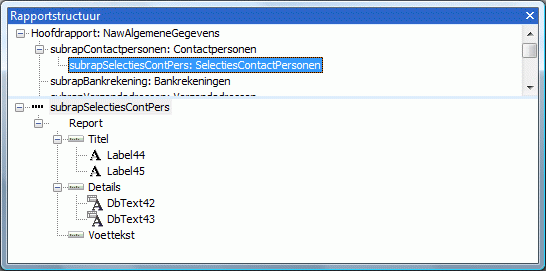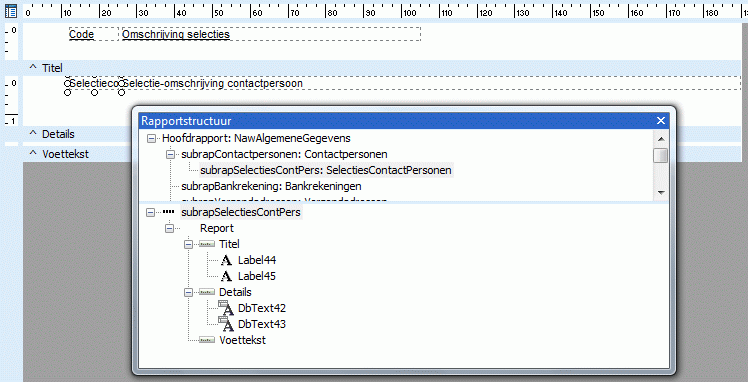Aanpassen van een bestaande layout (vervolg)
Hoe is de layout opgebouwd? (vervolg)
|
2. |
Klik in het bovenste deel van dit venster op één van de subrapporten. In het onderste schermdeel worden alle componenten in dat rapport weergegeven:
|
|
3. |
Klik op één van de weergegeven componenten. In de tabkaart Instellen van het layout-programma is de betreffende component nu óók geselecteerd. Zeker als componenten elkaar overlappen (bijvoorbeeld velden die in een regio staan), kun je op die manier gemakkelijk de juiste component opsporen:
In ons voorbeeld is DbText42 geselecteerd. Via de werkbalk Inhoud muteren kun je direct zien wat de inhoud van dit veld is:
|